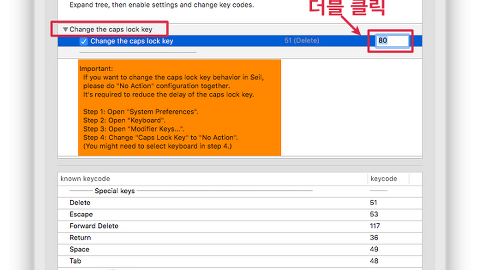Mac 특수문자 사용
맥 특수문자 입력
맥 특수문자 변환
맥에서 특수문자 사용하기
안녕하세요. 코코네 블로그 입니다.
지난 포스팅 맥 특수문자 사용하기 에 보충하여 포스팅하려고 합니다.
맥(Mac)을 구입하시고 처음 다루시면서 한영 변환, 한자 입력과 함께 특수문자 입력에 대한 사항도 사용법을 알아가는 입장에서는 적지 않은 애로 사항이라고 생각합니다.
화살표나 원, 세모, 네모 등 특수문자를 입력하고 싶지만 어떻게 해야 할지 몰라 고민하시는 분들에게 조금이나마 도움이 되셨으면 좋겠습니다.
맥에서 특수문자 입력하기
■ 마우스로 입력하는 방법
화면 상단의 메뉴 막대에서 입력 소스 아이콘을 누른 후 선택 창이 나타나면 [이모티콘 및 기호 표시]를 선택합니다. ▼
그리고 특수문자를 넣으려는 곳에 커서를 위치시키고,
특수문자를 선택하여 더블클릭 해주면 그 자리에 입력이 됩니다. ▼
만약 위에서 '이모티콘 및 기호 표시' 가 나타나지 않는다면
[애플 메뉴] → [시스템 환경설정] 으로 이동한 후 ▼
[키보드]를 선택해줍니다. ▼
[키보드] 설정 창이 나타나면
'메뉴 막대에서 키보드, 이모티콘 및 기호 뷰어 보기' 에 체크하시면 정상적으로 메뉴가 나타납니다. ▼
■ 키보드로 입력하는 방법
키보드에서 control + command + spacebar 키를 함께 누릅니다.
아래와 같은 창이 나타나며, 이 목록에서도 특수문자를 선택하여 입력할 수 있습니다. ▼
특수문자를 자주 사용하지 않는 경우 단축키를 잊어버리는 경우가 있습니다. 이럴때는 키보드 말고도 메뉴 막대에서 마우스를 통해서도 입력가능하다는 것을 기억하시고 사용하시면 좋을 거 같습니다.
맥 특수문자 입력에 관한 추가 사항은 아래의 관련글을 참조하시기 바랍니다.
관련글
맥 캡스락(caps lock) 보다 유용하게 사용하는 방법